CPU je apsolutno najvažnija komponenta vašeg računala. Središnji procesor (CPU) brine se o svim osnovama i dodjeljuje resurse kako bi sve unutar vašeg stroja radilo zajedno besprijekorno. Dodijelit će kompliciranije zadatke određenim čipovima u unutrašnjosti vašeg računala. CPU se u osnovi smatra jezgrom svakog računala, tableta, pa čak i pametnih telefona. To je ono zbog čega sve radi točno kako treba.
Zamislite CPU kao mozak unutar vašeg uređaja. Budući da je ova sićušna komponenta sama po sebi odgovorna za izvršavanje svake naredbe unutar svakog programa, ona mora biti brza. Imajući sjajan – i brz – CPU, cijeli će vaš sustav i sav njegov razni softver raditi brže i glatkije.
Postoji nekoliko razloga zbog kojih ćete možda morati znati koju vrstu CPU-a trenutno imate: možda je vrijeme za to nadogradite ili možda kupujete novi softver i morate biti sigurni da procesor koji koristite može izdrži. U svakom slučaju, shvatiti što trenutno imate prilično je jednostavna stvar.
Odredite koji CPU vaše računalo ima putem Windowsa
Ove upute i snimke zaslona bit će iz Windows 10. Starije iteracije operativnog sustava malo će se razlikovati, ali ne mnogo.
Prva stvar koju možete učiniti je držati pritisnutu tipku "FN (funkcija)", "Windows" i "Pauza" tipke u isto vrijeme. Time će se pojaviti prozor sustava koji će izgledati slično ovome:
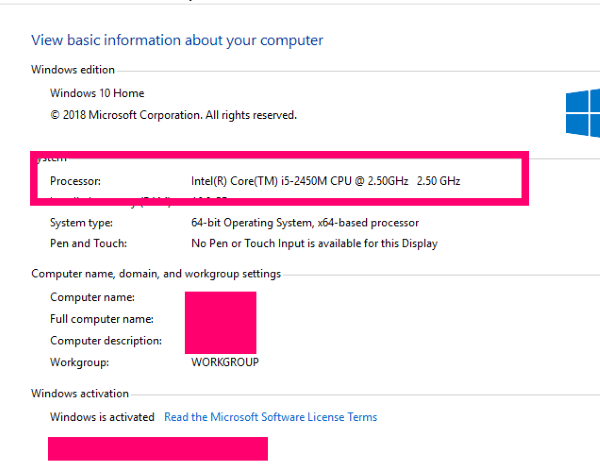
Kao što možete vidjeti na fotografiji, prikazuje proizvođača mog procesora, a to je Intel u ovom stroju. Daje model mog CPU-a, a to je i-5. Također prikazuje brzinu procesora, koja u ovom slučaju iznosi 2,50 GHz. To znači da da, imam starije prijenosno računalo i očajnički mi je potrebna nadogradnja. Međutim, ova stara Toshiba još uvijek dobro služi mojim potrebama.
Saznajte koji CPU imam u svom računalu putem softvera
Tamo su PUNO različite vrste softvera koji će vam dati informacije o vašem računalnom sustavu. Međutim, oduvijek sam radio s – i toplo preporučujem – komadom softvera koji se zove Aida64 – prije poznat kao Everest. Postoji besplatna probna verzija koja će vam omogućiti da dobijete potrebne informacije i spremite izvješća koja će ona generirati. Dat će vam mnoštvo informacija koje je lako razumjeti, a također imaju vrlo lagani otisak na vašem cjelokupnom sustavu.
Da biste koristili Aida64, prvo ćete morati preuzmite i instalirajte s početne stranice. Imajte na umu da postoji i verzija za mobilne uređaje, kao i plaćene i korporativne iteracije. Na početnoj stranici kliknite "Preuzimanja" na vrhu zaslona.
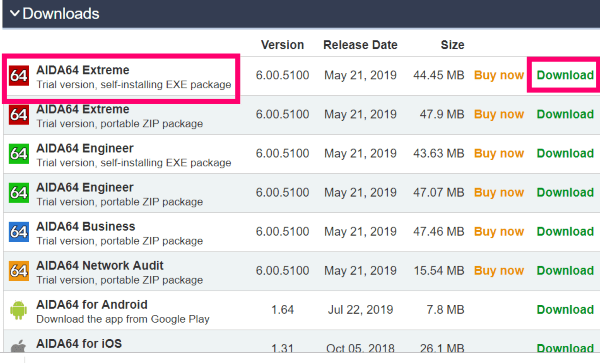
Odaberite najbolju opciju: izvršna datoteka za Aida64 Extreme. Kliknite zeleno "Preuzimanje datoteka" link s desne strane. Otvorit će se novi prozor s pitanjem odakle želite preuzeti. Mnoge vrste softvera imaju preuzimanja koja se nalaze na više od jednog mjesta – posebice bilo koja vrsta sigurnosnog softvera. Pomaknite se prema dolje za preuzimanje lokacija i odaberite jednu. Osobno preporučujem preuzimanje izravno s Aide ovdje. Zatim će se pojaviti okvir s pitanjem gdje želite spremiti datoteku.
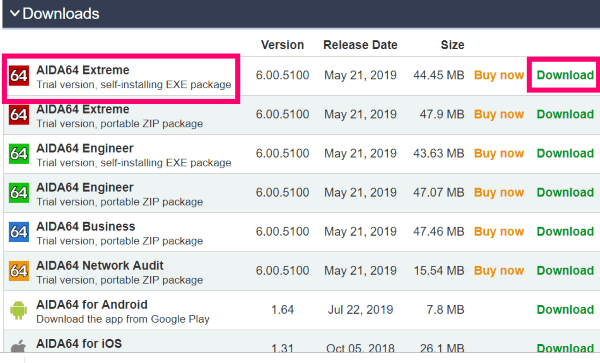 Nakon preuzimanja, nastavite i instalirajte softver. Instalacija će ići iznimno brzo i program će se sam otvoriti čim završi. Ovo je prozor koji ćete vidjeti kada se prvi put pokrene:
Nakon preuzimanja, nastavite i instalirajte softver. Instalacija će ići iznimno brzo i program će se sam otvoriti čim završi. Ovo je prozor koji ćete vidjeti kada se prvi put pokrene:
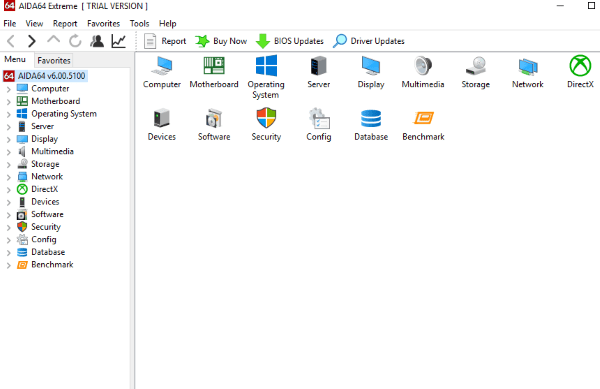
Možete kliknuti na svaku od komponenti vašeg stroja bilo na lijevom izborniku ili na ikonu s desne strane - to ne čini razliku. Za potrebe ovog članka, samo naprijed i kliknite na "Matična ploča" a zatim odaberite "CPU."
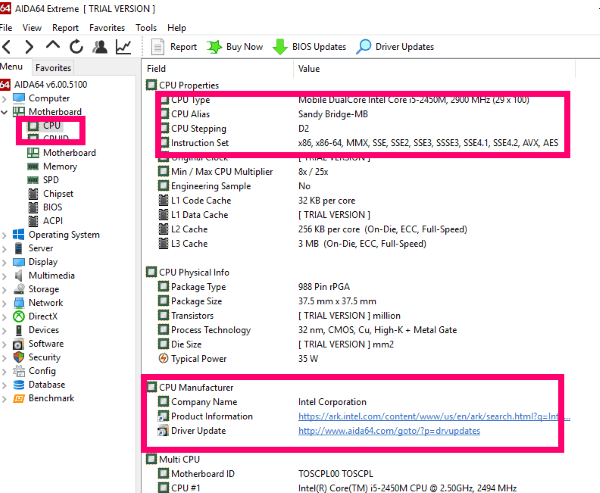
Kao što možete vidjeti na gornjoj fotografiji, ovaj program će vam dati puno više informacija od jednostavnog poznavanja proizvođača i marke. Za one od vas koji nisu tehničari, može se činiti neodoljivim. Međutim, ako vam netko treba pomoći da popravite svoje računalo, ove informacije će vam JAKO dobro doći.
Budući da većina vas nikada neće morati kupiti punu verziju i deinstalirati će ovaj program čim dobijete informacije o vašem CPU-u iz njega, preporučujem da dobijete cjelovito izvješće o cijelom računalu i spremite to. Samo nikad ne znate kada bi vam ta informacija mogla dobro doći.
Dobijte cjelovito izvješće o sustavu od Aida64
U lijevom izborniku kliknite na vrh gdje piše "Aida64." Ovo sada vraća alatnu traku na vrh zaslona. Pronađite i kliknite na ”Izvješće." Ovo će vam dati dvije mogućnosti. Odaberite drugu: "Brzo izvješće - sve stranice", a zatim kliknite "Običan tekst."
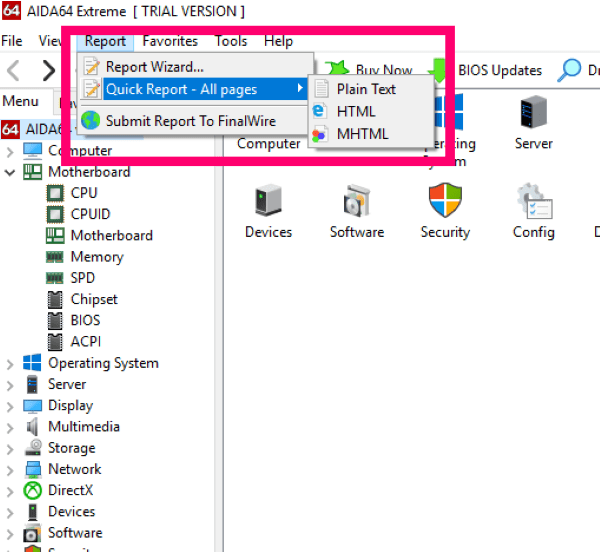
Ovisno o količini (i vrsti!) hardvera – i softvera – koji imate i svega ostalog što radi na vašem sustavu, moglo bi potrajati nekoliko trenutaka da se izvješće generira. Otvorit će se prozor napretka koji vam pokazuje što je učinjeno i na čemu se radi.
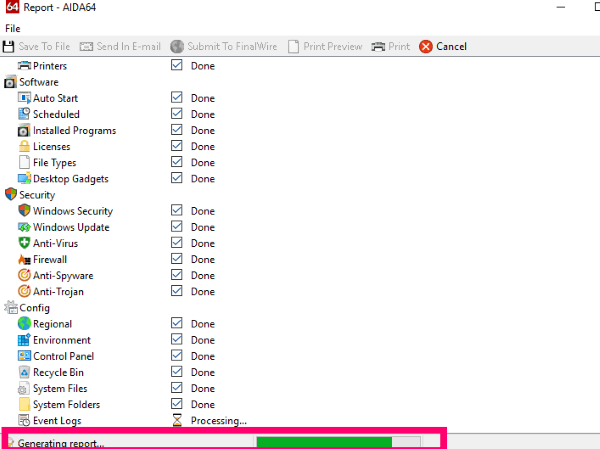
Kada se izvješće završi s obradom, automatski će se otvoriti u novom prozoru. Jednostavno kliknite "Spremi u datoteku" ili "Pošalji na e-mail" na vrhu.

Gledanje kroz njega može vam zatajiti srce ako ne znate što čitate. To je ipak u redu. Važno je da ga spremite za slučaj da se išta dogodi vašem sustavu i trebate zamijeniti dijelove ili pozvati tehničara da ga pogleda. Otišao bih toliko daleko da bih izvješće spremio na vanjski disk neke vrste (što sam i učinio!)
Ako se pomičete, vidjet ćete sve specifikacije svega unutar vašeg stroja. Također daje vrijedne informacije o vašem BIOS-u, vašoj predmemoriji i vašoj memoriji. Dalje dolje, vidjet ćete stvari koje se odnose na vaše ugrađene uređaje (kao što su ugrađeni zvučnici) i priključke.
Sve u svemu, apsolutno je vrijedno nekoliko trenutaka vašeg vremena koje je potrebno za instalaciju i pokretanje ovog softvera. Nakon što spremite izvješće, samo naprijed i deinstalirajte ga – osim ako niste veliki štreber poput mene koji razumije sve ove informacije i često ih koristi da pomogne sebi i drugima. Inače imam plaćenu verziju.
Imate li još pitanja o dijelovima hardvera unutar vašeg računala? Položite ih na mene, a ja ću se potruditi pomoći!
Sretno računanje!